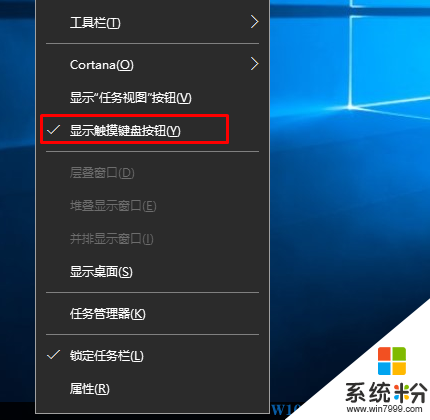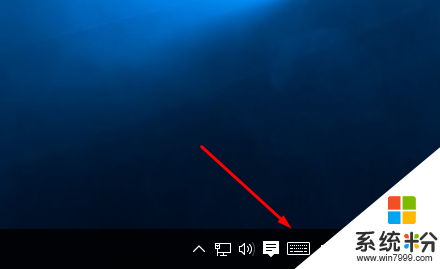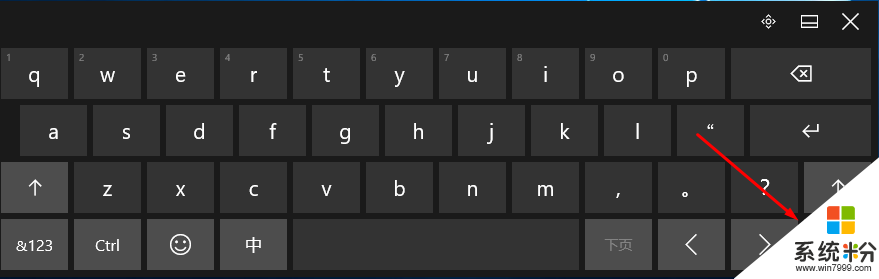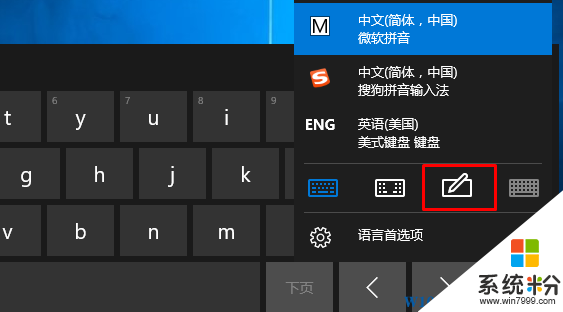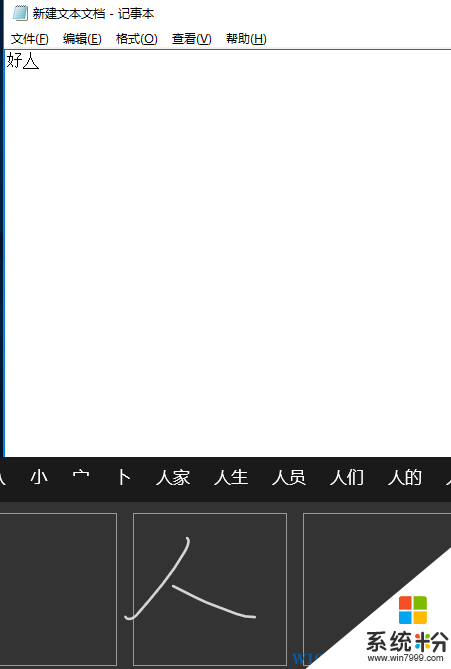Win10怎麼手寫輸入?Win10鼠標手寫輸入的使用方法
時間:2017-04-06 來源:互聯網 瀏覽量:
Win10怎麼寫手輸入?在問這個問題後,很多朋友首先想到的就是手寫板,購買一塊連接上就可以真進行手寫了,其實Win10係統也是支持手寫輸入的,我們可以使用鼠標來進行手寫輸入,不過很多朋友還不知道如何使用,下麵小編就分享一下方法。
推薦 Win10係統下載 極速版
具體操作方法如下:
1、首先打開觸摸屏幕鍵盤,右鍵點擊任務欄,然後勾選“顯示觸摸鍵盤按鈕”;
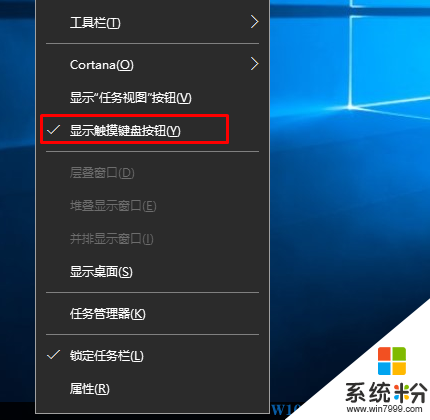
2、這時右下角會出現一個鍵盤圖標,我們點擊即可打開觸摸鍵盤;
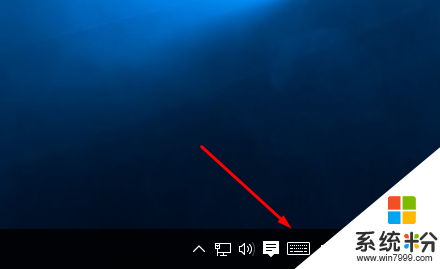
3、打開觸摸鍵盤後,點擊右下角的“簡體”鍵;
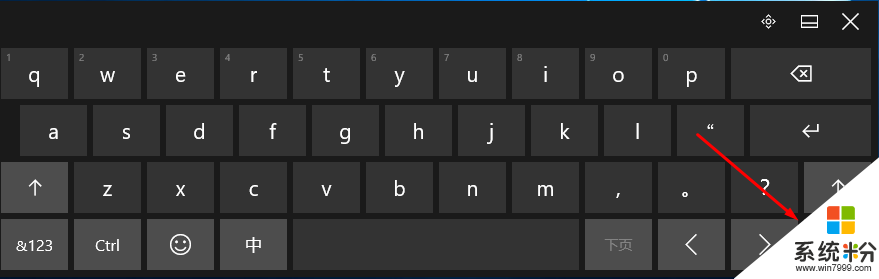
4、打開後我們就可以選擇手寫功能了!
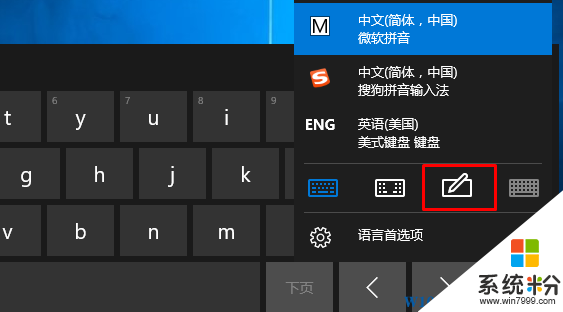
5、試了一下,比較好用,有幾個格子,大家可以逐個格子寫,那樣就不用間斷了!
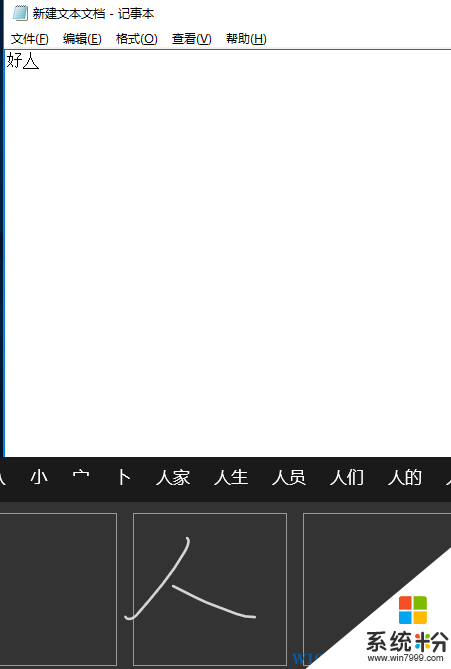
好了~上麵就是 分享的 win10係統使用鼠標手寫輸入的操作方法啦!是不是很有意思呢?